GT spiega: cos'è iCloud Drive e dovresti usarlo
Varie / / February 11, 2022
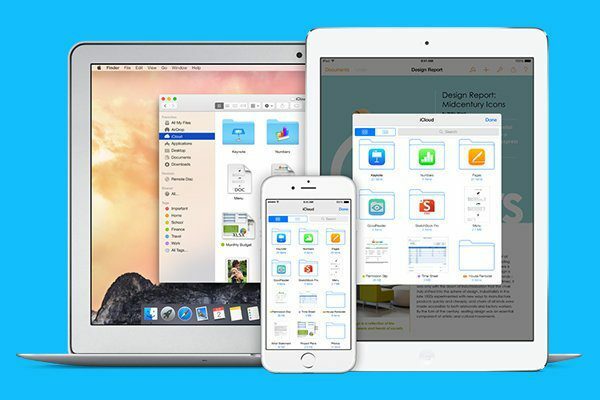
Nel 2009, Steve Jobs ha avuto un incontro con il CEO di Dropbox e offerto di acquistare l'azienda. Dropbox ha rifiutato. Jobs, nel suo modo tipico, in seguito dichiarò che Dropbox lo era solo una caratteristica e non un prodotto che potrebbe trasformarsi in un'azienda redditizia. Nel 2011, Jobs ha mostrato al mondo iCloud, la versione di Apple dell'archiviazione cloud.
E in quel momento sembrava spettacolare. iCloud è stato presentato come un servizio che avrebbe "funzionato e basta". Non avrai bisogno di vedere dove sono archiviati i file, quale app salva quale file ecc. Quando salvi un file in iCloud su un dispositivo, viene sincronizzato con l'app compatibile su un altro dispositivo.
C'erano un paio di problemi con questo. Innanzitutto, non ha funzionato davvero. Il più delle volte, era inaffidabile. In secondo luogo, era limitato. Molto, molto limitato. Un file salvato in un'app, ad esempio Byword su iPad, poteva essere aperto solo dall'app Byword per Mac o iPhone, nient'altro.
Perché tutto questo è importante?
Perché in teoria iCloud Drive mira a risolvere tutto questo. Da - aspettalo - diventando più simile a Dropbox.

Dropbox: archivia qualsiasi cosa di Jason Rozet. Immagine originale via Kenneth Benjamin Reed.
Dove funzionerà iCloud Drive?
iCloud Drive è la versione aggiornata di iCloud e devi specificare che vuoi aggiornare. Il fatto è che iCloud Drive è compatibile solo con iOS 8 e OS X Yosemite. Se stai eseguendo le versioni precedenti di iOS o OS X su alcuni dei tuoi dispositivi e esegui l'aggiornamento a iCloud Drive, tali dispositivi verranno sostanzialmente disattivati dalla sincronizzazione cloud.
Quindi, prima di eseguire l'aggiornamento a iCloud Drive, controlla la versione del sistema operativo su tutti i tuoi dispositivi.
Informazioni sull'archiviazione e sulle foto
Con iCloud Drive, proprio come con iCloud, ottieni 5 GB di spazio di archiviazione gratuito. Ma in iCloud, le foto non sono state conteggiate nello spazio di archiviazione gratuito. Per questo dovevi usare PhotoStream, che era un disastro. PhotoStream eseguirà il backup delle tue foto e le sincronizzerà tra tutti i tuoi dispositivi, gratuitamente. Ma manterrebbe la foto solo per 30 giorni. Dopodiché, se non ne avevi una copia archiviata su uno dei tuoi dispositivi, la foto era praticamente scomparsa. Tanto per "archiviazione cloud“.
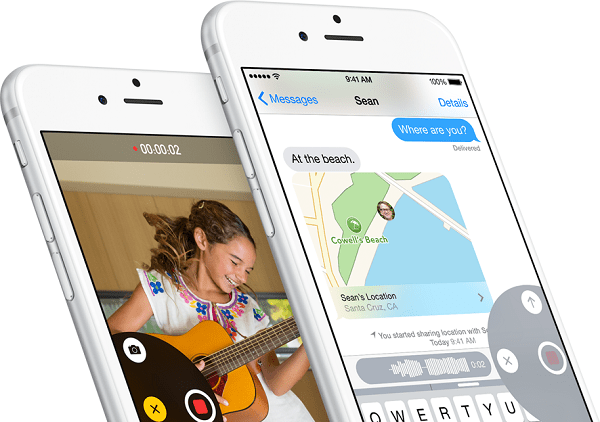
Ma con iCloud Drive, questo problema è stato risolto. Ogni foto ora caricata tramite la Libreria foto di iCloud rimarrà in iCloud Drive fino a quando non la eliminerai espressamente o fino a quando lo spazio di archiviazione non sarà riempito. E 5 GB sono abbastanza facili da riempire, soprattutto se si considerano i backup dei dispositivi.
Tuttavia, puoi pagare di più per spazio di archiviazione aggiuntivo. $ 0,99 ti daranno 20 GB di spazio di archiviazione extra mentre 200 GB costeranno $ 3,99.
Ciao cartelle
In iCloud Drive, ogni app ottiene la propria cartella con l'icona dell'app in rilievo sulla cartella. Ma la cosa buona è che questo non è un percorso segreto che tu o altre app non conoscete. Se tu o un'app potete accedere a iCloud Drive, possono accedere a tutte le cartelle create da qualsiasi app o anche a voi stessi.
Sì, questo significa che puoi creare le tue cartelle in iCloud Drive e archiviare i file lì, proprio come faresti su Dropbox.
Accesso a iCloud Drive su Mac
Quando abilitato, iCloud Drive verrà visualizzato nella barra laterale nel Finder. Basta fare clic e vedrai tutte le cartelle elencate lì. Sei libero di pasticciare con loro qui. Puoi eliminare file, richiamare file dal tuo Mac, spostarli, ecc.
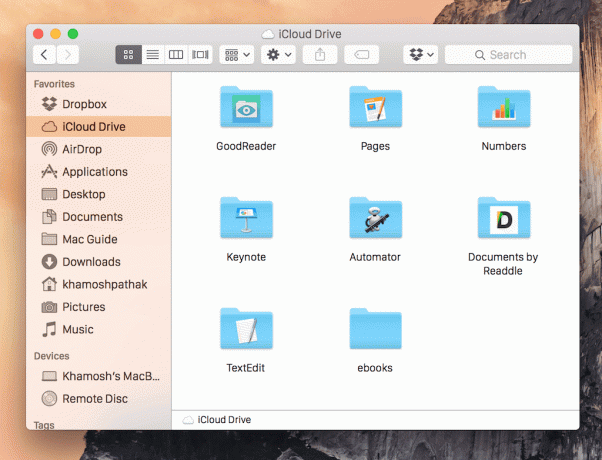
L'unica cosa è che iCloud Drive non ha un indicatore di stato come Dropbox. L'app della barra dei menu di Dropbox mostra chiaramente quando sta sincronizzando i dati e quando la sincronizzazione è terminata. Non esiste un tale indicatore per iCloud Drive.
Accesso ai file di iCloud Drive su iPhone e iPad
Qui è dove abbiamo colpito un muro. Non esiste un'app iCloud Drive su iOS che elenchi tutti i file archiviati lì, come fa Dropbox. Invece quello che ottieni è qualcosa chiamato "Selettore documenti". È una funzionalità che gli sviluppatori di app di terze parti devono abilitare.
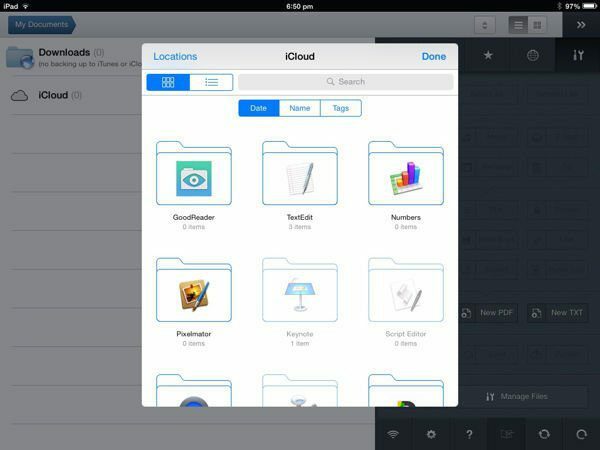
Su iOS, iCloud Drive in un certo senso è ancora limitato a un approccio da questo file a questa app. Ma una volta trovata un'app con Selettore documenti, puoi accedere a tutti i file archiviati in iCloud Drive.
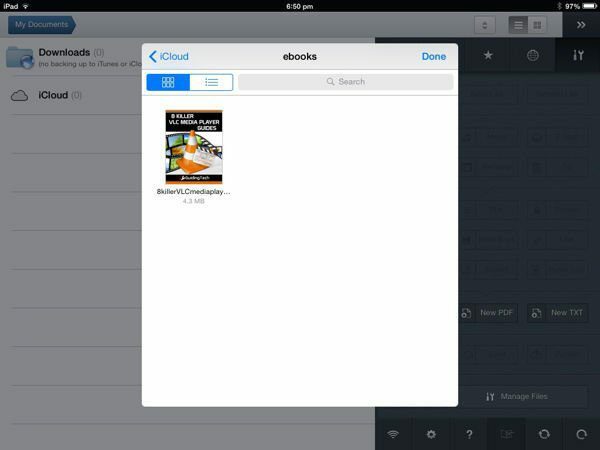
Le pagine, i numeri e i numeri di Apple Nota chiave le app supportano il Selettore documenti. Così fanno app di terze parti come Dropbox, Transmit, Buon lettore, e altro ancora. Il numero di app di terze parti che supportano non è davvero così grande in questo momento.
In GoodReader, ad esempio, devi toccare il Importare pulsante e scegli Importa da iCloud Drive per visualizzare il Selettore documenti. E a proposito, il Selettore documenti non si limita a iCloud Drive. Supporta anche Dropbox.
Utilizzerai iCloud Drive?
Spero che ora tu sappia cos'è iCloud Drive e cosa fa. Sapendo quello che fai, sei più propenso a usarlo al posto di Dropbox o Google Drive? Fateci sapere nei commenti qui sotto.
Ultimo aggiornamento il 03 febbraio 2022
L'articolo sopra può contenere link di affiliazione che aiutano a supportare Guiding Tech. Tuttavia, non pregiudica la nostra integrità editoriale. Il contenuto rimane imparziale e autentico.



